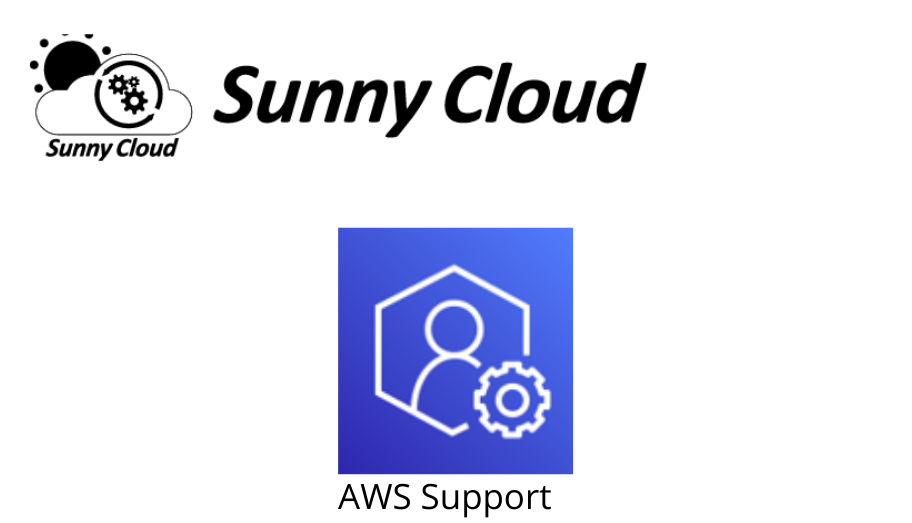みなさん、こんにちは。
サニービュー事業部の小寺です。
すでにAWSサポートへお問い合わせをされた方はお気づきかもしれませんが、6月末よりケース作成時により簡単にステップ数を少なく、問い合わせができるようになっています。
https://aws.amazon.com/jp/about-aws/whats-new/2022/06/aws-support-improved-create-case-experience/
アップデート内容
1ページで行っていたケースの作成をわかりやすく3ステップで完了できるようになりました。
もちろん、このアップデートによる追加の料金の発生はありません。
また、今までも問い合わせのカテゴリや、利用のサービスを選んだときに類似のFAQが表示されていましたが、
問い合わせに関連性の高いより実用的な問い合わせが表示されるようになったとのことです。
早速試してみた
問い合わせの作成を行ってみました。自分自身は業務上、「コスト」に関する問い合わせをサービスをご利用いただいているお客さまの代行での問い合わせも含めて、利用することが多いのですが、今回は技術的な問い合わせで試してみました。今回はサポートプラン「Business」のアカウントで試しています。
(1)ヘッダー部分の「?」アイコンより「サポートセンター」をクリックします。
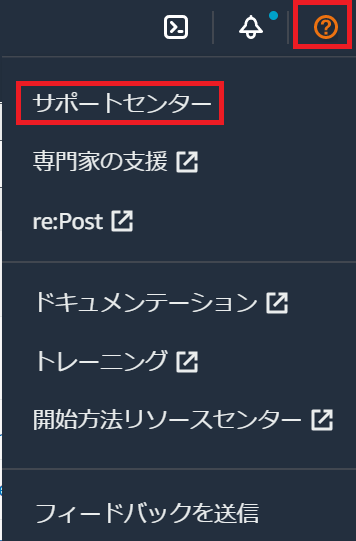
(2)AWS Support Centerより「Create Case」をクリックします。
ここまでは今までと変わりないオペレーションですね。
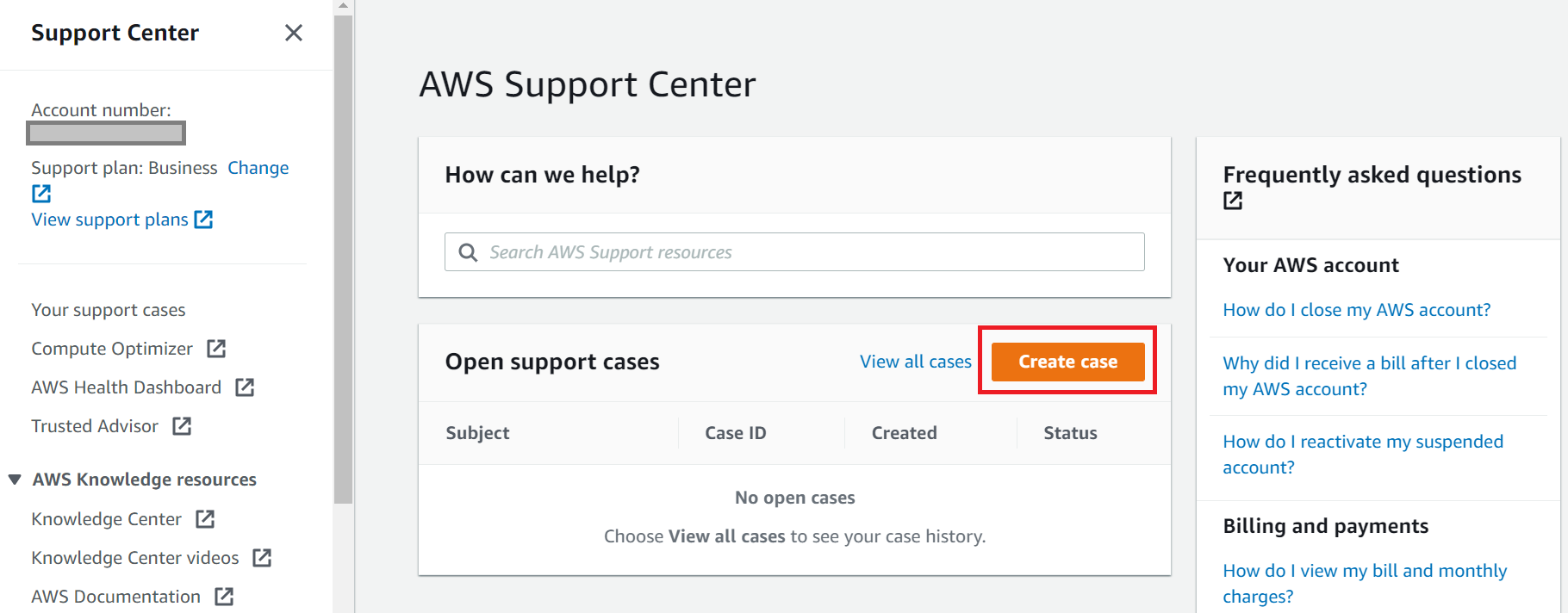
(3)次の画面では、問い合わせの種類を「Account and Billing」または「Technical」の2つから選ぶようになっています。
ただ、今までのGUIをお使いいただきたい方のために緑枠で囲った部分の「use the old Create case form」と表示される箇所があります。
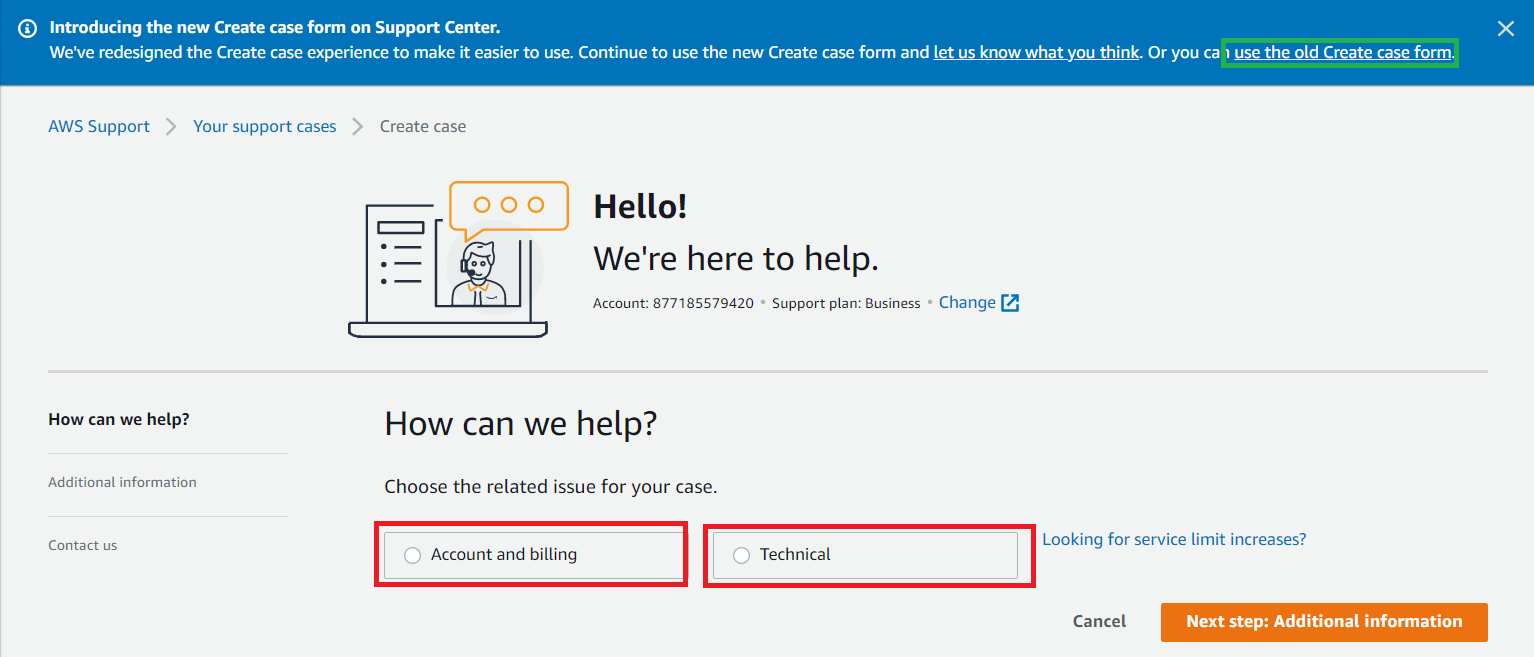
(4)どのような表示がされるのか「use the old Create case form」のリンクをクリックしてみました。「Feedback for the new Create case form」のポップアップが表示され、新しい問い合わせフォームに対する
課題を選択するようになっています。
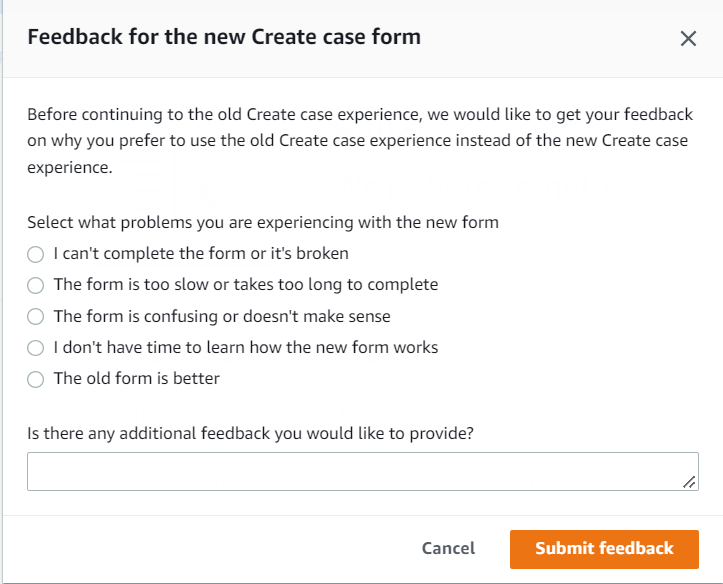
(5)(4)で適当な理由を入力してみると、見慣れた「Create Case」画面が表示されるようになりました。
移行期間(?)の間は以前のお問い合わせ画面も利用ができる仕様になっているようです。
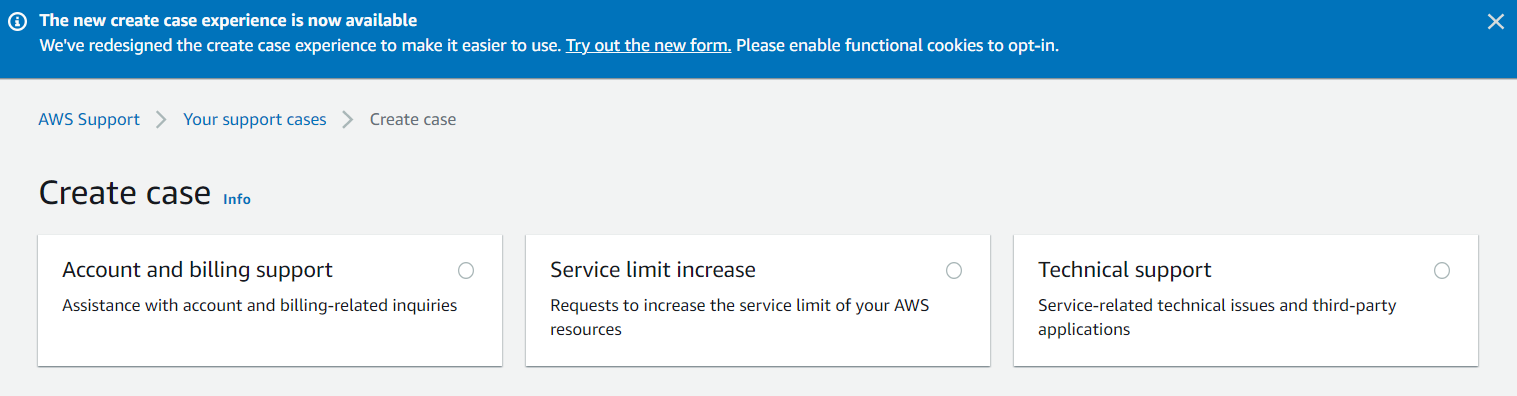
(6)(3)に戻り、「Technical」を選びます。以下を入力して「Next Step:Additional Information」をクリックします。
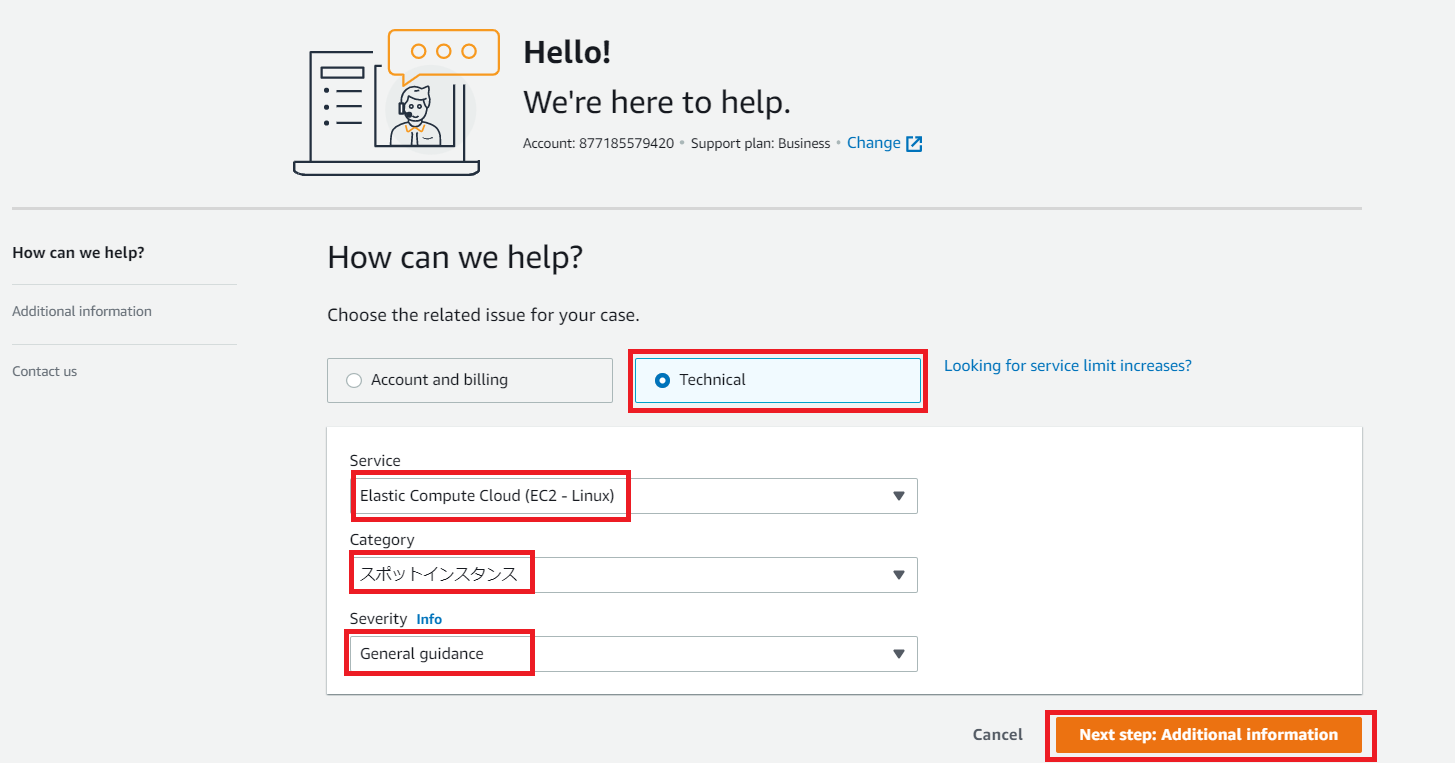
・Service:問い合わせしたいAWSサービスをプルダウンから選びます。今回は例として「EC2-Linux」を選びました。
・Category:問い合わせしたいサービスの中のカテゴリをプルダウンから選びます。今回は例として「スポットインスタンス」を選びました。
・Severiy:問い合わせしたいケースの重要度をプルダウンから選びます。今回は一般的な問い合わせとして、「General guidance」を選びました。
(7)次のページで問い合わせ内容の件名、内容を入力できます。
入力完了後に「Contact us」をクリックします。
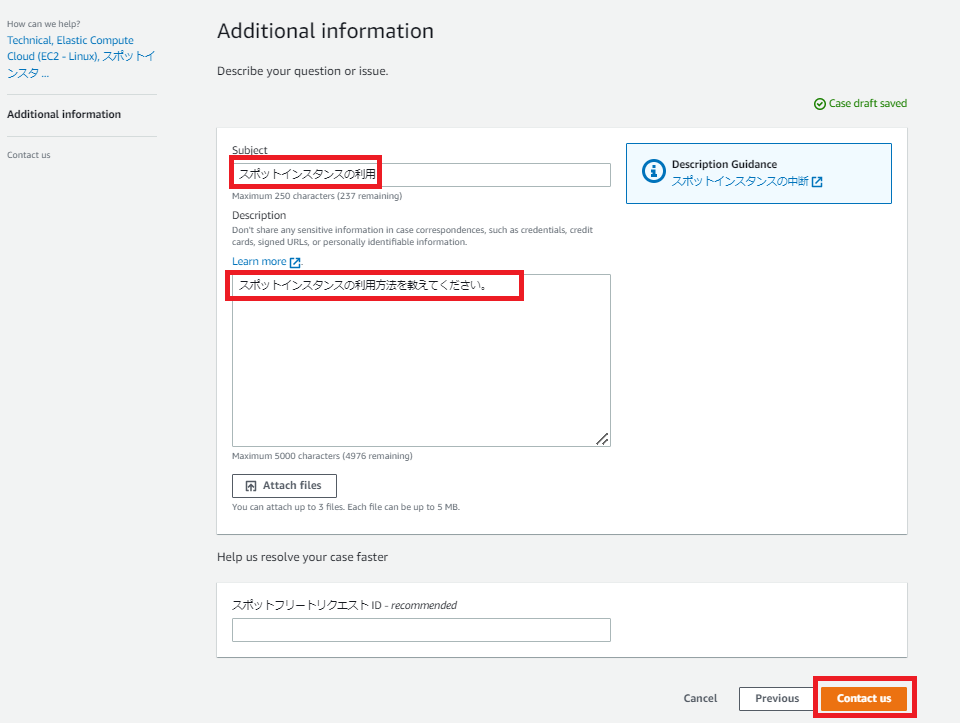
この問い合わせ内容のページの右に表示されるのが、問い合わせに関連性の高いものが表示されるようになっています。自己解決につながるかもしれないケースもあるので、ご確認いただくことをおすすめします。
まとめ
いかがでしたでしょうか。
AWSサポートの起票方法が変更になり、画面も変更になっています。
類似の問い合わの情報の精度も向上しているので、ぜひ活用していきたいですね。

AWSをご利用いただくには、直接契約するより断然お得!
AWS利用料が5%割引。利用料が10%かかるビジネスサポートも無料でご利用可能です!